
SNSを複数やってたり、複数アカウントを持ってたりすると、
いちいち切り替えるのが面倒ですよね。
そんなあなたにお勧めなのがこのHootsuite。
複数のSNSやアカウントを一画面に表示して管理するツールです。
基本無料(2023年3月31日に無料版は提供が終了しています)で日本語対応。
使いやすくていいですね。
いちいち切り替えなくていいのか!
Hootsuiteと連携できるSNS
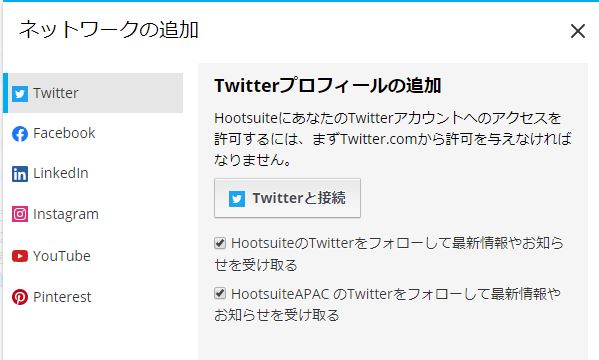
・Linkedle
・Youtube
と連携できます。
ただし、無料版だと3つまでです。
もちろん、Twitterのアカウント2つとかもできます。
Hootsuiteに登録しよう
Hootsuiteのホームページにアクセスします。
英語のページで戸惑うかもしれませんが、ツール自体は日本語です。
安心して、とりあえず下の方へ。

上に並んでいるのは、有料版なので、その下のSign up nowをクリックします。
わかりにくいところにあります…
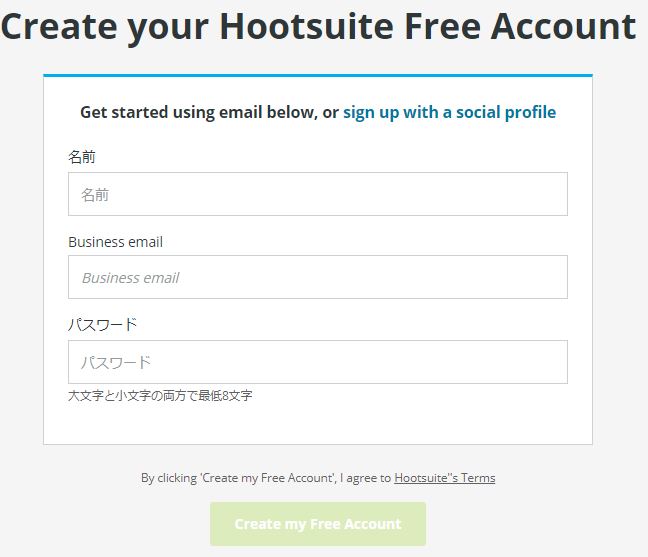
名前とメールアドレス、パスワードを入力します。
Business emailと書いてありますが、普通のメールアドレスで大丈夫です。
パスワードは大文字と小文字を混ぜなければいけません。
例えば、
abcd1234はダメです。
Abcd1234なら大丈夫です。
入力が終わったら、Create my Free Accountをクリック。
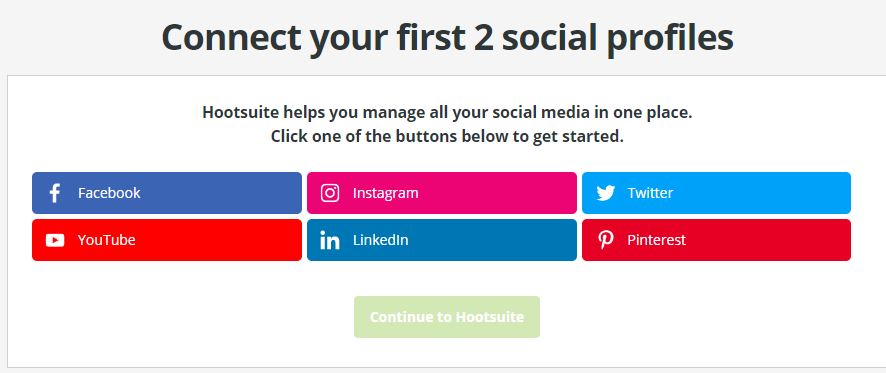
連携するSNSをクリックします。
それぞれ認証確認が出るので、認証許可します。
連携するのは1つでも大丈夫です。
Continue to Hootsuiteがクリックできるようになるので、クリック。
これで完了です。
Hootsuiteを使って一括管理してみよう

画面の様に、連携したSNSが一覧表示されます。
SNSのそれぞれの項目を一覧表示できるので、とても便利です。
Twitterで言えば、ホーム画面と、メンション画面を同時に見たり、
フォロワーさんのツイートだけを見れたりします。
ストリームの追加
ストリームと言うのは、表示する項目のことです。
ホーム画面とか、メンション画面とかですね。
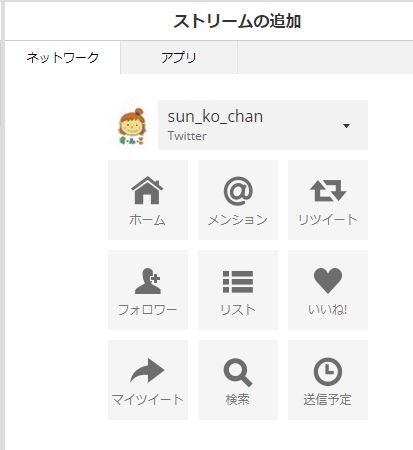
ストリームを追加をクリックするか、画面右側のストリームの追加で
追加したい項目をクリックするだけです。
ストリームを削除したいときは各ストリーム右端の︙からできます。
タブを追加
ストリームを追加していくと、1ストリームの表示範囲が小さくなって
見にくくなってきます。
そういうときは、+アイコンをクリックしてタブを追加します。

ストリームはいつでも追加できるので、どれを選んでも大丈夫です。
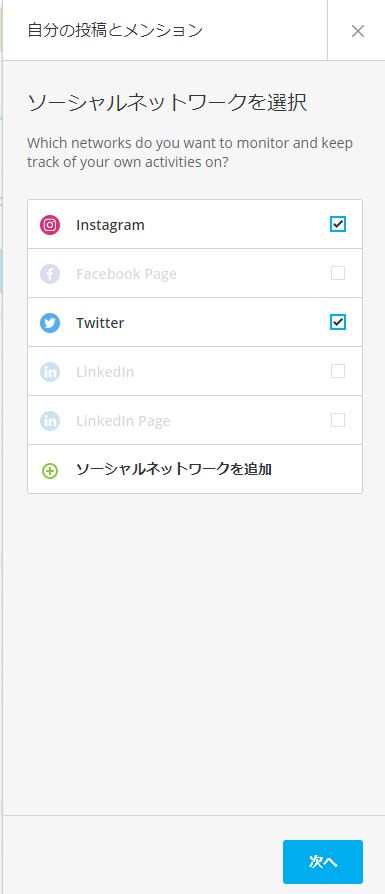
新しいタブに追加するSNSをチェックし、次へをクリック。
次にアカウントをチェックして、Add to Dashboardをクリックしたら完了です。
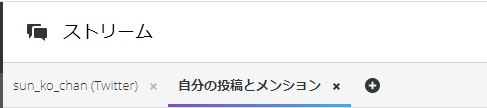
1つのタブにストリームは多くて3つくらいがいいと思います。
見たいストリームがあるタブをクリックすれば、そのタブに移動します。
タブを削除したいときは、×アイコンをクリックです。
タブを削除したら、そのタブのストリームは全部表示されなくなりますので
注意してください。
SNSを追加
新しくSNSを追加したい場合は、ソーシャルネットワークを追加をクリックします。
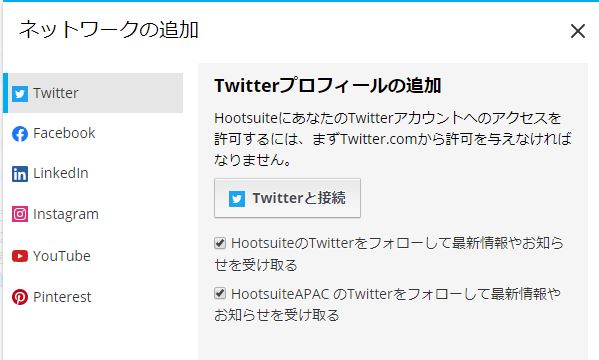
追加したいSNSを選択して、Hootsuite登録時と同様に認証許可をします。
※Instagramに関しては少し特殊で、
アカウントをビジネスアカウントに変更しないといけません。
普通は個人アカウントだと思います。
切り替え方はInstagramでビジネスアカウントに変更する方法で紹介してます。
SNS一括管理ツールHootsuiteで一括投稿しよう!
Hootsuiteでは連携したSNS全部に一括で投稿できるんだよ!
Hootsuiteで一括投稿する方法

画面右上の新規投稿をクリックします。
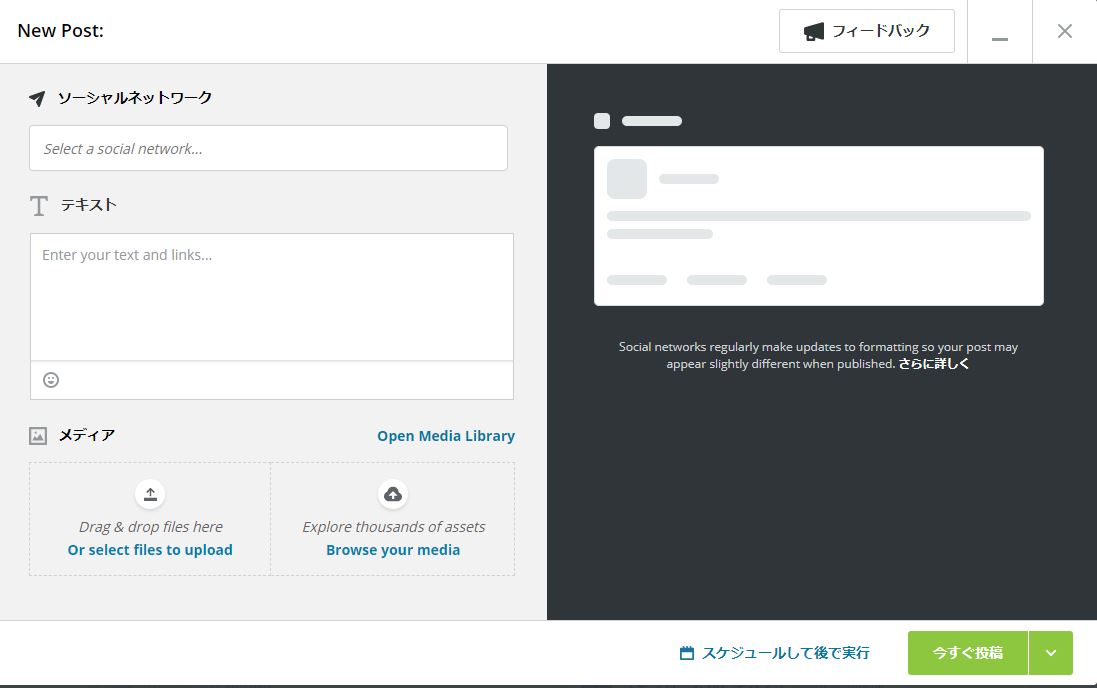
ソーシャルネットワークの下のボックスをクリックすると、
連携しているSNSが表示されるので、投稿したいSNSにチェックを入れます。
テキストの下のボックスに、投稿内容を入力。
画像等を貼り付けたいときは、メディアの下の左側、Drag &drop files here
Or select files to uploadをクリックしてファイルを選択するか、直接ドロップします。
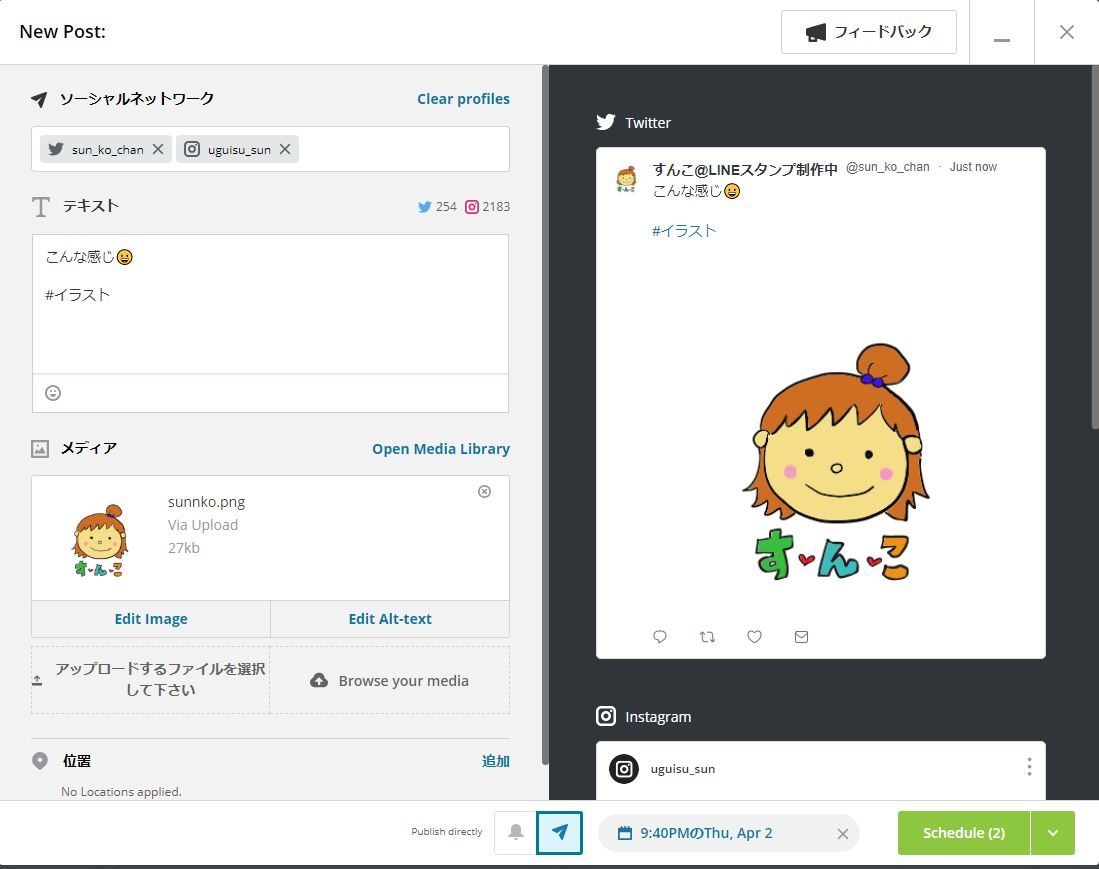
メディアの下にあるEdit Imageをクリックすると画像の編集もできます。
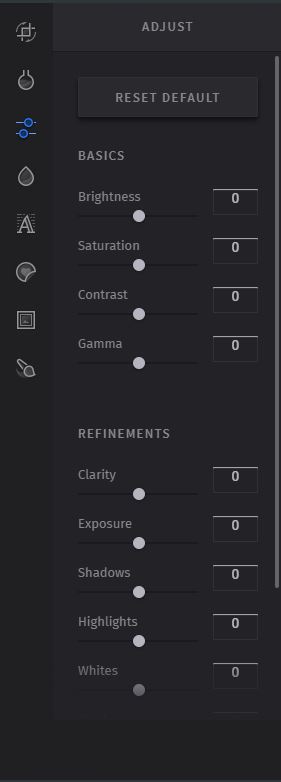
リサイズや、フィルター、テキストやスタンプの挿入、
ブラシ機能などいろいろなことができます。
投稿内容が完成したら、スケジュールして後で実行をクリックし、投稿日時を選択。
今すぐ投稿がScheduleに変わるので、Scheduleをクリックすれば完了です。
まとめ
・無料版はわかりにくいところにあるから気を付けて
・登録時は英語だけど、ツール自体は日本語!
・ストリームを追加して、管理しやすく!
・ストリームが増えたらタブを追加!
・SNSは後からでも追加できる!
・Instagramと連携するには
ビジネスアカウントに変更する必要あり!
・連携してるSNSにまとめて投稿できる!
・予約投稿もできる!
・画像を貼り付けて、そのまま編集もできる!
複数SNSを一括表示できるのは本当に便利です。
でも、時間指定ツイートやフォロワー管理などの機能は
SocialDogの方がやりやすいかなぁ。
SocialDogについては
SocialDogで時間指定ツイートやフォロー管理をしようで
記事にしています。
全アカウントのタイムラインを一画面に表示できるからいいねやRTをするのは
楽なんだけどね。
パソコンを使用していて、複数のSNSを利用している人向けかなと思います。
SNSを1つだけ利用している人じゃなく、
複数利用してる人向けだね!